Σήμερα, η εξυπηρέτηση πελατών είναι όλα. Σύμφωνα με πρόσφατη έρευνα, πολλοί άνθρωποι προτιμούν τις μεγάλες μάρκες, όπως η Samsung, εν μέρει επειδή προσφέρουν εξαιρετικές υπηρεσίες. Όταν αγοράσατε ένα τηλέφωνο Samsung Galaxy, μπορείτε να χρησιμοποιήσετε δωρεάν διάφορες υπηρεσίες της Samsung. Το Kies Backup είναι ένα από τα βοηθητικά προγράμματα που έχει αναπτύξει η Samsung για συσκευές Galaxy.
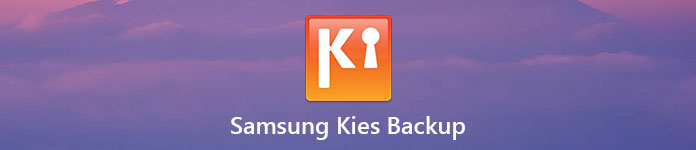
Αυτό το βοηθητικό πρόγραμμα σας επιτρέπει να δημιουργείτε αντίγραφα ασφαλείας αρχείων και δεδομένων από κινητές συσκευές Samsung σε υπολογιστές Windows ή Mac μέσω καλωδίου USB ή ασύρματης σύνδεσης. Για να σας βοηθήσουμε να κατανοήσετε το Samsung Kies Backup, θα σας ενημερώσουμε πώς να δημιουργήσετε ένα αντίγραφο ασφαλείας και να επαναφέρετε το smartphone χρησιμοποιώντας αυτό το βοηθητικό πρόγραμμα.
- Μέρος 1: Πώς να κάνετε ένα Kies Backup στο Samsung Galaxy
- Μέρος 2: Πώς να επαναφέρετε από Kies Backup στο Android
- Μέρος 3: Η καλύτερη εναλλακτική λύση αντιγράφων ασφαλείας Kies
Μέρος 1: Πώς να κάνετε ένα Kies Backup στο Samsung Galaxy
Εάν διαθέτετε ένα Kies Backup για το δικό σας Galaxy S4 / S5 / S6 / S7 / S8 / Σημείωση 3 / Σημείωση 4 / Σημείωση 5 / Σημείωση 6 / Σημείωση 7 / Σημείωση 8 ή νέο tablet Galaxy. ακουστικό απλά.
Βήμα 1. Συνδέστε τη συσκευή σας στον υπολογιστή
Εκκινήστε το λογισμικό επιφάνειας εργασίας Kies Backup αφού εγκαταστήσετε στον υπολογιστή σας. Και συνδέστε τη συσκευή Samsung στον υπολογιστή μέσω καλωδίου USB. Περιμένετε να εντοπίσει το λογισμικό τη συσκευή σας.
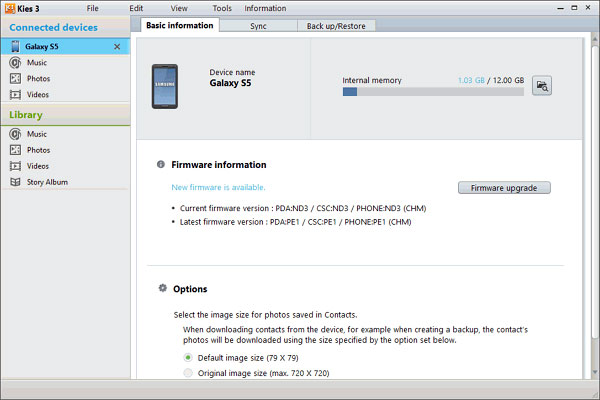
Βήμα 2. Επιλέξτε εφαρμογές και δεδομένα για δημιουργία αντιγράφων ασφαλείας
Κάντε κλικ στη συσκευή σας όταν εμφανίζεται στην επάνω αριστερή γωνία και, στη συνέχεια, μεταβείτε στην καρτέλα "Δημιουργία αντιγράφων ασφαλείας / επαναφορά" στη δεξιά πλευρά. Εδώ μπορείτε να δείτε όλους τους τύπους δεδομένων που υποστηρίζει το Kies Backup. Βεβαιωθείτε ότι έχετε επιλέξει το πλαίσιο ελέγχου μπροστά από κάθε τύπο δεδομένων που θέλετε να δημιουργήσετε αντίγραφα ασφαλείας, όπως "Εφαρμογή, Προτιμήσεις". Εάν θέλετε απλώς να δημιουργήσετε αντίγραφα ασφαλείας συγκεκριμένων εφαρμογών, κάντε κλικ στο κουμπί "Επιλογή ξεχωριστά". Και μπορείτε να ξεδιπλώσετε τις "Προτιμήσεις" και να επιλέξετε συγκεκριμένες ρυθμίσεις.
Σημείωση: Η Samsung Kies είναι σε θέση να δημιουργεί αντίγραφα ασφαλείας για εικόνες, ταινίες, μουσική, επαφές καθώς και ρυθμίσεις, όπως φόντο φόντου οθόνης, οθόνη κλειδώματος, ένταση, ήχος κλήσης, φωτεινότητα οθόνης και πολλά άλλα.
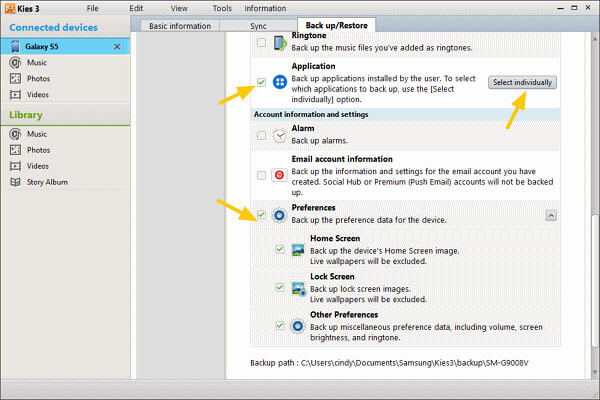
Βήμα 3. Δημιουργήστε αντίγραφο ασφαλείας για το Samsung Galaxy
Αφού επιλέξετε, μεταβείτε στην αρχή του αντιγράφου ασφαλείας και κάντε κλικ στο κουμπί Backup. Στη συνέχεια, μπορείτε να παρακολουθήσετε τη διαδικασία δημιουργίας αντιγράφων ασφαλείας στα αναδυόμενα παράθυρα ή να την ακυρώσετε κάνοντας κλικ στο κουμπί "Ακύρωση". Όταν ολοκληρωθεί, το αναδυόμενο παράθυρο θα σας πει επίσης "Πλήρης".
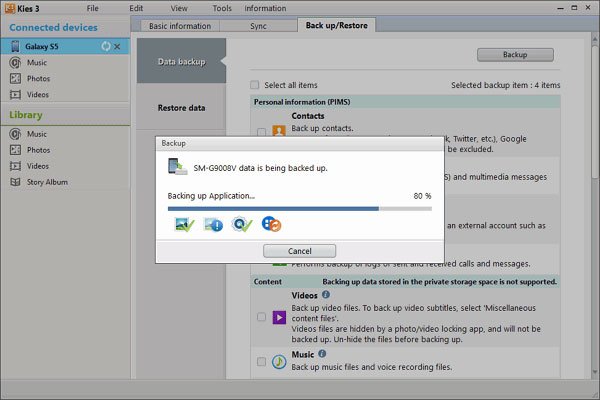
Μπορεί επίσης να θέλετε να μάθετε: Πώς να αντίγραφο ασφαλείας Samsung Galaxy S4
Μέρος 2: Πώς να επαναφέρετε από Kies Backup στο Android
Αν έχετε δημιουργήσει αντίγραφα ασφαλείας για τη συσκευή Samsung χρησιμοποιώντας το Kies Backup, μπορείτε να αποκαταστήσετε τις εφαρμογές και τις ρυθμίσεις όταν κάνετε αναβάθμιση σε νέο τηλέφωνο Galaxy ή διαγράψετε σημαντικά αρχεία κατά λάθος.
Βήμα 1. Επιλέξτε αρχείο αντιγράφων ασφαλείας για την αποκατάσταση του Samsung Galaxy
Συνδέστε τη συσκευή Samsung στον υπολογιστή σας και ξεκινήστε την εφαρμογή Kies Backup. Πατήστε το όνομα της συσκευής σας στην αριστερή πλευρική γραμμή και μεταβείτε στην επιλογή "Δημιουργία αντιγράφων ασφαλείας / επαναφορά"> "Επαναφορά δεδομένων". Κάντε κλικ στο κουμπί Επιλογή φακέλου και επιλέξτε ένα κατάλληλο αρχείο αντιγράφου ασφαλείας Kies στην Εξερεύνηση.
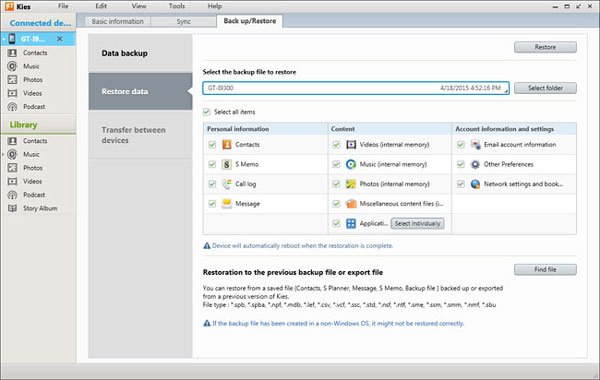
Βήμα 2. Επαναφορά επιλεγμένων δεδομένων στο Samsung Galaxy
Στη συνέχεια, στη διεπαφή, μπορείτε να επιλέξετε τους τύπους δεδομένων για να επιστρέψετε στη συσκευή σας Samsung, όπως "Επαφές, Αρχείο κλήσεων, Μουσική" και άλλα. Ή μπορείτε να επαναφέρετε ολόκληρο το αντίγραφο ασφαλείας επιλέγοντας την επιλογή "Επιλογή όλων των στοιχείων". Τέλος, κάντε κλικ στο κουμπί "Επαναφορά" πάνω από το παράθυρο για να ξεκινήσετε αμέσως την επαναφορά.
Σημείωση: Το Samsung Kies Backup δεν μπορεί να δημιουργήσει αντίγραφα ασφαλείας APK και αρχείων σε κάρτα SD στον υπολογιστή σας. Επιπλέον, δεν υποστηρίζει την επιλογή συγκεκριμένων αρχείων για αντίγραφα ασφαλείας ή προεπισκόπηση αρχείων πριν από την επαναφορά.
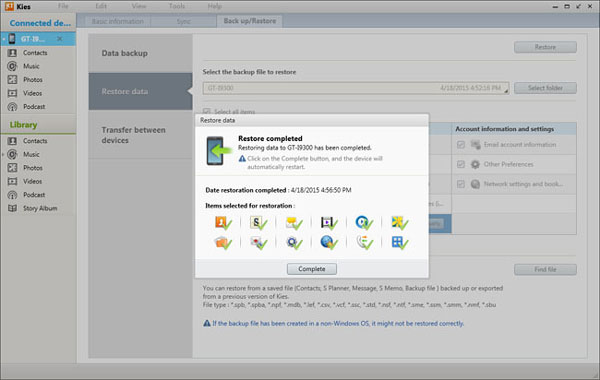
Μέρος 3: Καλύτερη εναλλακτική λύση αντιγράφων ασφαλείας Kies
Εάν δεν διαθέτετε συσκευή Samsung, θα χρειαστείτε μια εναλλακτική λύση Kies Backup για τη συσκευή σας Android. Συνιστούμε την Apeaksoft Android Data Backup & Restore, επειδή έχει περισσότερα οφέλη, όπως:
- Δημιουργήστε ένα αντίγραφο ασφαλείας για ολόκληρο το τηλέφωνο Android με ένα κλικ.
- Ή να δημιουργήσετε επιλεκτικά αντίγραφα ασφαλείας για ορισμένα δεδομένα από το Android στον υπολογιστή.
- Χρησιμοποιήστε τη φυσική σύνδεση για να δημιουργήσετε αντίγραφα ασφαλείας για συσκευές Android, επομένως είναι ασφαλέστερη και ταχύτερη.
- Σας επιτρέπει να κρυπτογραφήσετε τα αντίγραφα ασφαλείας Android με κωδικούς πρόσβασης.
- Ανοίξτε το αντίγραφο ασφαλείας του Android στον υπολογιστή ανά πάσα στιγμή.
- Προβάλετε τα στοιχεία του αρχείου πριν επαναφέρετε στη συσκευή Android.
- Υποστηρίξτε όλες τις συσκευές Android από μεγάλους κατασκευαστές, όπως Samsung, LG, Moto, Huawei, HTC κ.λπ.
Με λίγα λόγια, το Android Backup & Restore είναι ο ευκολότερος τρόπος δημιουργίας αντιγράφων ασφαλείας της συσκευής σας Android σε Windows 10/8/7 / XP και σε Mac OS.
Πώς να δημιουργήσετε αντίγραφα ασφαλείας για το Android με την καλύτερη εναλλακτική λύση Kies Backup
Βήμα 1. Εγκαταστήστε την καλύτερη εναλλακτική λύση Kies Backup στον υπολογιστή σας
Πραγματοποιήστε λήψη και εγκατάσταση του Android Backup & Restore στον υπολογιστή σας. Υπάρχει και έκδοση για υπολογιστή Mac. Συνδέστε τη συσκευή σας Android στον υπολογιστή χρησιμοποιώντας ένα καλώδιο USB. Και ξεκινήστε την καλύτερη εναλλακτική λύση Kies Backup για να αναγνωρίσετε το τηλέφωνό σας.

Βήμα 2. Επιλέξτε τύπους δεδομένων για δημιουργία αντιγράφων ασφαλείας
Αν θέλετε να δημιουργήσετε αντίγραφα ασφαλείας ολόκληρου του Smartphone, κάντε κλικ στο κουμπί "Δημιουργία αντιγράφου ασφαλείας με ένα κλικ" στην αρχική διεπαφή για να ξεκινήσετε αμέσως τη δημιουργία αντιγράφων ασφαλείας. Διαφορετικά, μπορείτε να κάνετε κλικ στο "Backup δεδομένων συσκευής" για να ανοίξετε το επόμενο παράθυρο. Εδώ μπορείτε να επιλέξετε τύπους δεδομένων για δημιουργία αντιγράφων ασφαλείας. Για να δημιουργήσετε ένα κρυπτογραφημένο αντίγραφο ασφαλείας, επιλέξτε το πλαίσιο "Κρυπτογραφημένο αντίγραφο ασφαλείας" και εισαγάγετε τον κωδικό πρόσβασής σας.

Βήμα 3. Δημιουργήστε αντίγραφα ασφαλείας για το Android απλά
Εάν είστε έτοιμοι, κάντε κλικ στο κουμπί "Έναρξη" για να ξεκινήσετε τη δημιουργία αντιγράφων ασφαλείας της συσκευής σας Android με βάση τις ρυθμίσεις σας. Θα δημιουργήσει αντίγραφα ασφαλείας όλων των δεδομένων στο Android σε σύντομο χρονικό διάστημα.

Πώς να αποκαταστήσετε από την καλύτερη εναλλακτική λύση backup Kies
Βήμα 1. Συνδέστε τη συσκευή Android με το βοηθητικό πρόγραμμα αντιγράφων ασφαλείας
Συνδέστε το τηλέφωνο Android στον υπολογιστή σας και ξεκινήστε την καλύτερη εναλλακτική λύση δημιουργίας αντιγράφων ασφαλείας Kies. Εάν επαναφέρετε μια νέα συσκευή ή λάβετε ολόκληρο το αντίγραφο ασφαλείας, κάντε κλικ στο κουμπί "Επαναφορά με ένα κλικ" στην αρχική διεπαφή. Διαφορετικά, επιλέξτε "Επαναφορά δεδομένων συσκευής".

Βήμα 2. Προεπισκόπηση των αντιγράφων ασφαλείας του Android για αποκατάσταση
Στη λίστα, επιλέξτε το πιο πρόσφατο αρχείο δημιουργίας αντιγράφων ασφαλείας Android με βάση την τελευταία ημερομηνία δημιουργίας αντιγράφων ασφαλείας ή οποιοδήποτε αντίγραφο ασφαλείας περιέχει τα δεδομένα που θέλετε να επιστρέψετε. Όταν μεταβείτε στο λεπτομερές παράθυρο, μπορείτε να επιλέξετε τους τύπους δεδομένων στην αριστερή πλαϊνή μπάρα, να δείτε τα αντίστοιχα δεδομένα στο δεξιό πλαίσιο και, στη συνέχεια, να επιλέξετε τα δεδομένα που θέλετε να επαναφέρετε.
Σημείωση: Εάν το αρχείο αντιγράφων ασφαλείας είναι κρυπτογραφημένο, θα πρέπει να το ανοίξετε με τον κωδικό πρόσβασής σας.

Βήμα 3. Επαναφέρετε από την καλύτερη εναλλακτική λύση backup Kies
Αφού επιλέξετε, κάντε κλικ στο κουμπί "Επαναφορά" στην κάτω δεξιά γωνία για να ξεκινήσετε την επαναφορά. Θυμηθείτε να διατηρήσετε τη συσκευή σας Android συνδεδεμένη στον υπολογιστή έως ότου ολοκληρωθεί η διαδικασία.

Συμπέρασμα
Σε αυτό το σεμινάριο, σας δείξαμε ένα από τα πιο χρήσιμα βοηθητικά προγράμματα Samsung, το Kies Backup. Επιπλέον, μοιραστήκαμε επίσης τον τρόπο δημιουργίας αντιγράφων ασφαλείας και επαναφοράς της τελευταίας συσκευής Samsung Galaxy χρησιμοποιώντας το Kies Backup. Από την άλλη πλευρά, για παλιά μοντέλα τηλεφώνων Samsung και άλλες συσκευές Android, θα πρέπει να δοκιμάσετε την καλύτερη εναλλακτική λύση Kies, το Apeaksoft Android Backup & Restore. Οι λειτουργίες δημιουργίας αντιγράφων ασφαλείας και επαναφοράς με ένα κλικ είναι εύχρηστες. Και μπορείτε να πραγματοποιήσετε επιλεκτική δημιουργία αντιγράφων ασφαλείας και επαναφορά με προσαρμοσμένες επιλογές.




